طراحی بنر محرم و نکاتی که در طراحی آن باید مورد توجه قرار بگیرد
طراحی بنر محرم، طراحی و تهیه بنرهای مناسبتی در اصول و جزئیات گرافیکی تفاوتی با دیگر بنرها ندارد. اما نوع نگارش متن ها و ...

برای سفارش آنلاین طراحی گرافیکی کافیست در سایت ثبت نام نموده و سفارش آنلاین طراحی گرافیکی ثبت نمائید تا بلافاصله فاکتور دریافت نمائید و سپس تصمیم گیری فرمائید.
طراحی و تهیه بنرهای مناسبتی در اصول و جزئیات گرافیکی تفاوتی با دیگر بنرها ندارد. اما نوع نگارش متن ها وبه کار بردن تصاویر از جزئیاتی است که باعث تفاوت آنها می شود. نرم افزارهای متفاوتی برای استفاده در اختیار طراحان قرار گرفته است که کمک های حرفه ای بزرگی در کارهای گرافیکی می باشد. یکی از نرم افزارهای مفیدی که برای طراحی بنرهای مذهبی و مناسبتی می توانیم استفاده کنیم برنامه فوتوشاپ می باشد.
نکته مهمی که در طراحی بنر محرم باید مورد توجه قرار داد این است که این نمونه بنرها به دلیل شکل خاص طراحی که بیشتر بر اساس موضوع استوار می باشد با نمونه های دیگر طراحی متفاوت می باشد. استفاده از رنگ و تصاویر و متن بیشتر از نمونه های دیگر طراحی در این نمونه طراحی بنر کاربرد دارد. گروه رایا مارکتینگ نمونه های خلاقانه و مناسبی از این طراحی بنر را در اختیار شما قرار می دهد. با استفاده از این نرم افزار می توانید به طراحی های زیبا و حرفه ای انواع بنرها دست پیدا کنید. اصول طراحی بنر محرم با دیگر بنر ها تفاوت چندانی ندارد، اما جزئیات طراحی است که باعث ایجاد و خلق نمونه های خاص از بنرها می شود. برای آشنایی بیشتر ما به صورت مرحله به مرحله طراحی بنر محرم را برای شما توضیح خواهیم داد:
مرحله اول آموزش طراحی بنر محرم
در مرحله اول طراحی بنر برای محرم ما باید یک سری جزئیات را برای طراحی بنرها در برنامه فتوشاپ ایجاد کنیم. این جزئیات با توجه به سایز بنر، میزان رزولوشن آن انجام می شود. برای مثال برای طراحی یک بنر برای صفحه اینستاگرام سایز ی که در نظر گرفته می شود 1080 در 1920 می باشد. در قسمت تنظیمات برنامه به بخش NEW می رویم و یک پروژه جدید را تعریف می کنیم و نام آن را در قسمت نام پروژه بنر محرم می گذاریم. سپس در قسمت سایز، طول و عرض بنر را مشخص می کنیم. رنگ زمینه در مرحله اول باید سفید در نظر گرفته شود و رنگ کل پروژه روی 8 بیت تنظیم می شود. در محیط فوتوشاپ کلید میانبر پروژه جدید را می توانیم با فشردن دو کلید CTRL+n نیز فعال کنیم.
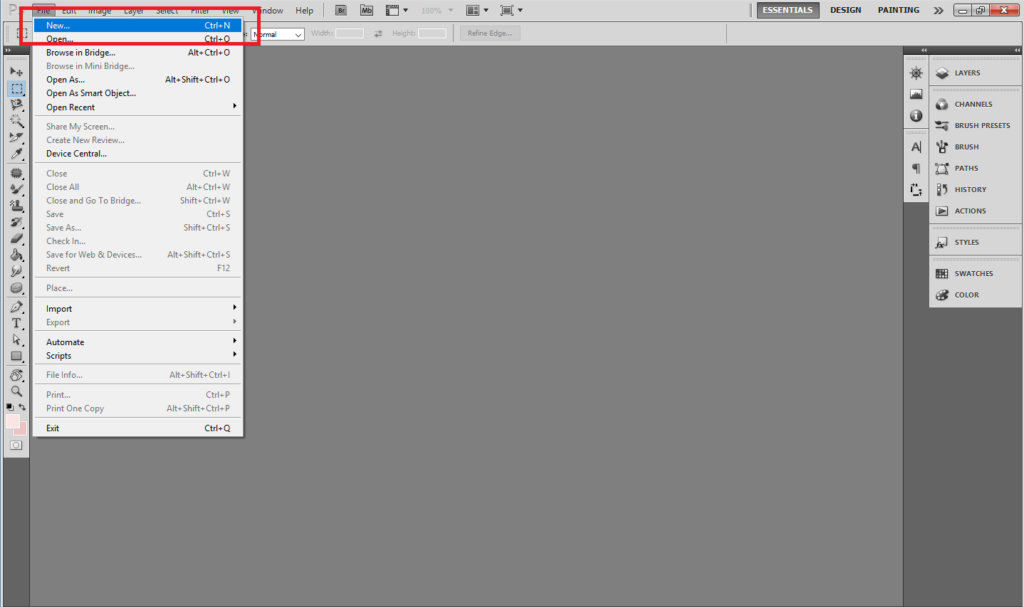
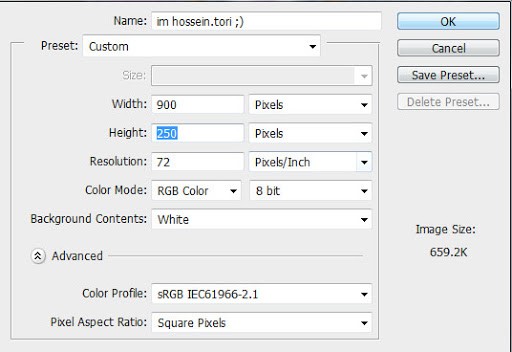
مرحله دوم در طراحی بنر ماه محرم
در مرحله دوم طراحی بنر محرم باید محتوا، متن و عکس ها و تصاویری که مورد نیاز است را وارد فتوشاپ کنیم. برای اینکار عکس مورد نظر خود را وارد صفحه فوتوشاپ می کنیم. برای انجام راحتتر این کار دکمه smart object را در برنامه فعال می کنیم و یا اینکه تصاویر مورد نظر را از داخل کامپیوتر به برنامه منتقل می کنیم. با استفاده از بخش smart object تغییرات روی تصاویر راحتتر انجام می شود. اگر روی عکس متن یا نوشته ای وجود دارد و شما به آن نیازی ندارید می توانید با ابزارهای موجود در برنامه آن قسمت از متن را پا کنید. اگر نوشته در لایه ای جداگانه از تصویر طراحی شده باشد امکان حذف آن راحتتر می باشد.
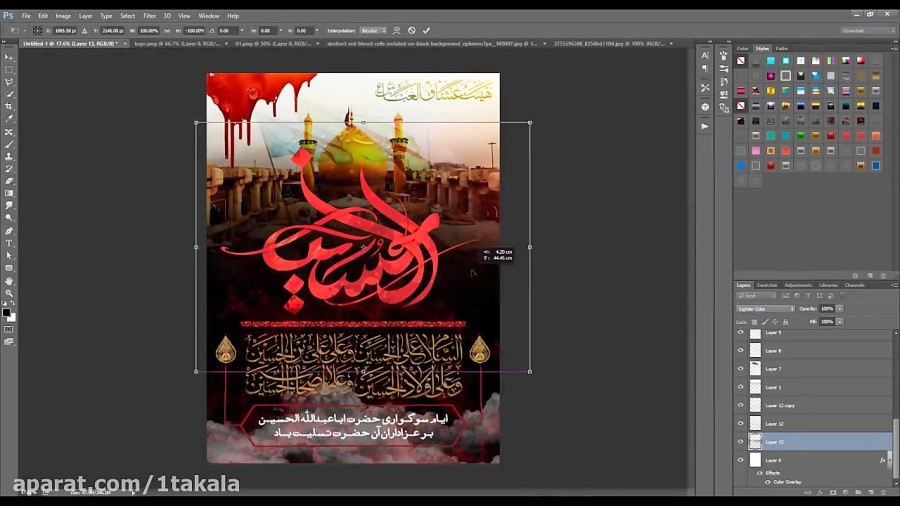
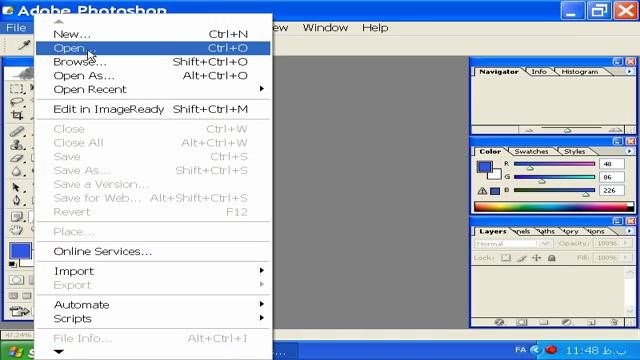
تغییر سایز عکس و حذف نوشته های اضافه
در این مرحله ما باید سایز عکس و تصاویر استفاده شده برای طراحی بنر را به سایز استانداردی که قرار است چاپ شود تغییر دهیم. با استفاده از کلید میانبر CTRL+T و با نگه داشتن یکی از کلید های ALT دو طرف می توانیم اندازه عکس را تغییر دهیم تا در قسمت مناسبی قرار بگیرد.
اندازه عکس وارد شده به پروژه را باید متناسب با بنر تنظیم کنید، لایه عکس را انتخاب کرده و کلید Ctrl+t را بزنید تا عکس انتخاب شود. با نگه داشتن کلید Alt یکی از گوشههای عکس را گرفته و بکشید تا از دوطرف عکس بزرگ یا کوچک شود، و در جای مناسبی از بنر قرار گیرد. اگر روی عکس نوشته ای وجود دارد با استفاده از آیکون تامنیل متن نوشته شده را حذف می کنید. یا از کلید SMART OBJECT استفاده کرده و با دو بار کلیک وارد پنجره FILL برای شما باز می شود و می توانید با فعال کردن کلید shift+ backspace عکس را انتخاب کنید. بعد از این مرحله گزینه contents را فعال می کنید و می توانید متن را از روی عکس پاک کنید.
خوب است بخوانید: طراحی بنر یادواره شهدا چه مشخصاتی دارد
سپس مراحل انجام شده را ذخیره می نمائید و پنجره smart object بسته می شود. در همین مرحله نیز شما می توانید متن مورد نظر خود را به بنر اضافه کنید.
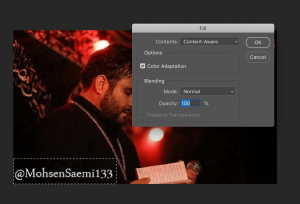
قرار دادن پس زمینه برای بنر
در پس زمینه هایی که در طراحی بنر ماه محرم یا طراحی بنر تبلیغاتی محرم استفاده می شود بیشتر از رنگ سیاه و قرمز استفاده می کنند. برای قرار دادن پس زمینه ابتدا باید لایه پس زمینه را انتخاب کنید و از قسمت solid color گزینه adjustment را فعال کنید و رنگ مشکی یا قرمز را برای پس زمینه انتخاب نمائید.
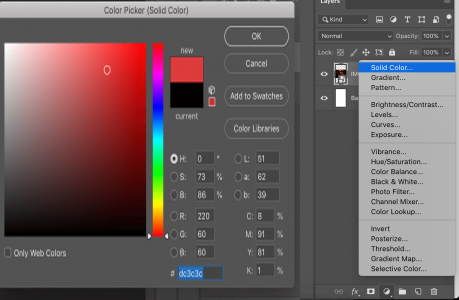
ویرایش تصاویر در برنامه طراحی بنر محرم
برای اینکه لبه های پس زمینه تیز و نامتناسب به نظر نرسد باید به آنها حالت طبیعی تر و نرم تری بدهیم. برای انجام این کار باید به لایه عکس ها یک ماسک اضافه کنیم. از برنامه بخش اضافه کردن آیتم ماسک را فعال می کنیم. باید بخش gradiant را برای اضافه کردن ماسک به لایه تصویر فعال کنیم و در بخش ویرایش آن بر روی نوار رنگی کلیک کرده و گزینه Foreground to Transparent را باز کنیم. با استفاده از کلید shift لبه های تیز بنر را ویرایش می کنیم تا بنر حالت طبیعی تری پیدا کند. این مراحل را برای کل گوشه های تصویر انجام می دهیم. یکی از مراحلی که همراه ویرایش لبه های تصویر می توانید انجام دهید اضافه کردن یک لایه جدید بر روی تصویر و تغییر در رنگ بخش هایی از تصویر می باشد. با استفاده از کلید brush می توانید رنگ قرمز یا هر رنگ دیگری که متناسب با بنر شما باشد در این مرحله از طراحی اضافه کنید.
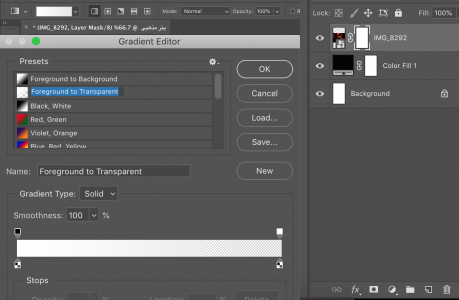
اضافه کردن متن به طراحی بنر محرم
گاهی اوقات ما می خواهیم از متن های آماده ای برای قرار دادن در متن تصویر در طراحی بنر استفاده کنیم. بیشتر این متن ها در قالب یا زمینه ای سیاه و سفید یا رنگی قرار دارند. برای پاک کردن بخش های رنگی دور متن باید در پنجره قطره چکان فتوشاپ بخش select از پنجره تغییر رنگ یا color range را فعال کنید. با کلیک روی بخش های رنگی زمینه متن مورد نظر شما پاک می شود و به رنگ سفید در می آید.
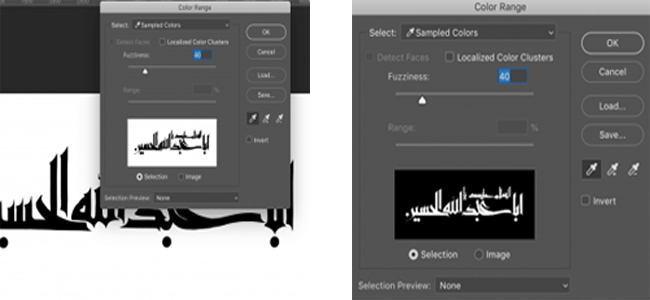
برای نوشتن متن روی عکس باید در منوی لایه برنامه روی ماسک لایه کلیک کنید تا پس زمینه عکس پاک شود. با فعال کردن گزینه convert to smart object کمک می کنید تا به اصل عکس آسیبی نرسد.
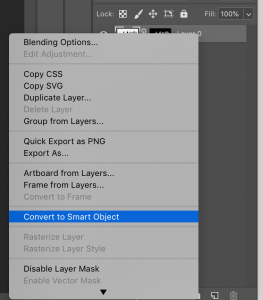
با انتخاب ابعاد متنی که قرار است روی عکس قرار بگیرد و انتخاب محل قرار دادن متن یا کلید ctrl+t می توانید متن را به تصویر بنر اضافه کنید.
اضافه کردن گرافیک های بیشتر به طراحی بنر محرم
گاهی اوقات نیاز است که جزئیات بیشتری به بنرها اضافه شود . برای اینکار می توانید از منوی ابزار برنامه فتوشاپ rectangle tool را فعال کرده و متناسب با ایده ها و نظرات خود جزئیات بیشتری به طراحی یا متن بنر اضافه کنید. برای مثال در بنرهای محرمی که نیاز به مشخص شدن ز مان و مکان برگزاری مراسم است و یا برای اطلاع رسانی استفاده می شود، باید بخش جداگانه ای برای اطلاع رسانی در طراحی بنر در نظر گرفته شود.
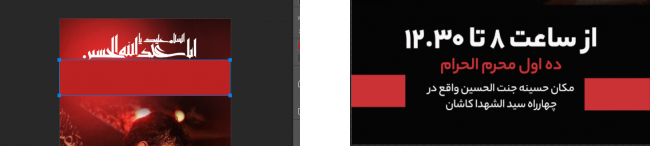
طراحی بنر محرم لایه باز
در کنار برنامه هایی مانند فتوشاپ که به صورت مرحله به مرحله آموزش طراحی بنر را در اختیار شما قرار می دهد. طراحی های لایه بازی قرار گرفته است تا شما با استفاده از آنها بتوانیدبا جزئیات طراحی هایی این نوع بنر ها بیشتر آشنا شوید. از مزیت های استفاده از طراحی بنر محرم لایه باز می توانیم به موارد زیر اشاره کنیم:
-
امکان دسترسی به طرح های آماده
-
دسترسی به لایه های مختلف یک بنر طراحی شده
-
امکان دسترسی به تغییراتی که در هر لایه صورت گرفته است.
-
امکان اعمال تغییرات بر اساس ایده و نظر شخصی طراح
در حقیقت استفاده از طراحی های لایه باز یک برنامه عملی و تصویری برای آموزش طراحی این نمونه از بنرهای خاص و هر بنر دیگری می باشد. توصیه می شود در کنار انجام مرحله به مرحله طراحی بنر محرم از نمونه های آماده و لایه باز نیز برای تمرین بیشتر استفاده کنید تا در این کار تجربه بیشتری به دست بیاورید.
گروه طراح و گرافیک رایا مارکتینگ با تجربه بالایی که در زمینه طراحی انواع بنر ها دارند آماده ارائه مشاوره و راهنمایی و طراحی بنرهای مذهبی مناسب بر اساس سلیقه شما و در بالاترین سطح حرفه ای و کار می باشد. آنچه در طراحی این نمونه بنر ها دارای اهمیت است این مورد می باشد که تنها با طراحی یک یا دو بنر شما به نمونه های مناسب طراحی دست پیدا نخواهید کرد بلکه موفقیت در این کار به تمرینات مدوام و زیاد
برای سفارش آنلاین طراحی گرافیکی کافیست در سایت ثبت نام نموده و سفارش آنلاین طراحی گرافیکی ثبت نمائید تا بلافاصله فاکتور دریافت نمائید و سپس تصمیم گیری فرمائید.




















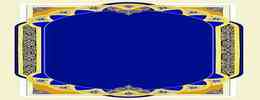
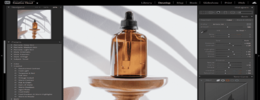


لیست نظرات
x اولین نظر را شما ثبت نمائید